串連會將兩個表格結合成一個表格,其中包含結合的欄位。串連會將內容合併,從而減少共用內容之個別表格和欄位的數目。可自動或強制串連資料管理員中的表格。
若您需要更細微地控制哪些資料要納入合併表格,請參閱 聯結資料管理員中的表格 以進一步瞭解聯結操作。
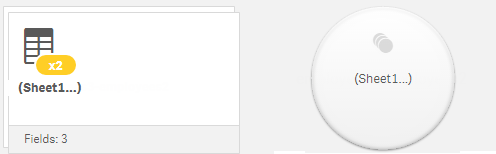
自動串連表格
當 Qlik Sense 偵測到資料管理員中的一或多個新增的表格具有相同的欄位數目和相同的欄位名稱,這些表格會自動串連。這種情況下,Qlik Sense 會自動將這些表格串連成一個表格。如果自動串連的表格錯誤地串連,或者您不想讓它們串連,則可以分割這些表格。可以將自動串連的表格強制與其他表格串連。
自動串連的表格具有下列限制:
- 無法變更欄位類別。
- 無法取消樞紐自動串連的表格。
- 無法使用從來源中選取資料新增或移除資料。
在表格之間強制串連
可在資料管理員中使用串連或聯結窗格,在表格之間強制串連,即使表格未完全共用相同的欄位或資料。強制串連可讓您控制對應,以及從最終串連的表格排除欄位。強制串連支援其他轉換。使用強制串連,您可以:
- 將串連的表格與其他表格串連。
- 將取消樞紐的表格與其他表格串連。強制串連的表格可以取消樞紐。
- 串連包含計算欄位的表格。在強制串連中,可將計算欄位與其他欄位串連。可將計算欄位新增到強制串連的表格。
強制串連的表格具有下列限制:
-
強制串連需要每個表格中至少有一個欄位包含在串連表格中,即使這些欄位不需要對應在一起。
- 串連後,無法對日期欄位進行格式設定。日期欄位的格式必須與串連前所套用的格式相同。串連的日期欄位會使用在資料載入編輯器中使用 DateFormat 設定的預設時間格式。
- 串連後,無法變更欄位類別。
-
若計算欄位參照對應到串連表格中其他欄位的某個欄位,則這些計算欄位將僅包含原始欄位的資料,而不包含串連欄位中的結合資料。若兩個表格串連後建立的計算欄位參照串連表格中的某個欄位,則這些計算欄位將使用該欄位中的所有資料。
- 無法使用從來源中選取資料在串連的表格新增或移除資料。不過,您可以移除欄位,方法是,按一下新增資料,選取來源表格,然後排除欄位。針對已移除之欄位的資料,會新增 NULL 值。
透過按一下資料管理員中的 ,按一下串連或聯結,然後選取兩個表格,可存取串連或聯結窗格。在串連或聯結中選取表格時,Qlik Sense 會分析欄位,並自動將相符的任何欄位對應在一起。如果沒有明確的相符項,欄位會保留未對應狀態。套用串連時,會在串連的表格中結合對應的欄位,而未對應的欄位會作為個別欄位包含在內,這些欄位中的列具有 NULL 值,即沒有對應值。
串連或聯結中選取的第一個表格會設為主要表格,另一個表格會串連到該表格。串連的表格會使用主要表格的表格和欄位名稱,除非手動對其重新命名。您可以使用 按鈕變更將哪個表格作為主要表格。串連或聯結會將欄位安排在兩列中,主要表格欄位處在頂端列,次要表格欄位處在底端列。您可以使用
按鈕交換主要表格和次要表格。
您可以使用編輯對應變更預設對應,以及選取要對應、保留未對應或從串連的表格中排除的欄位。編輯對應包含一個拖放介面,用於編輯對應和欄位窗格 (其中列出所有表格欄位)。透過將欄位拖曳到主要表格欄位的下方,可對應這些欄位。透過欄位窗格中欄位旁的 或將欄位拖曳到欄位的頂端列,可將欄位新增為新的未對應欄位。在欄位窗格中,未對應的欄位帶有
標記。從串連的表格移除的欄位不包含在表格中,且在串連套用至表格後不再可用於 Qlik Sense。
套用對應並串連表格後,您將無法編輯欄位,但可透過分割串連的表格 (將表格還原到其原始狀態),將其從表格移除。
要在資料管理員中強制串連表格,請執行以下操作:
- 選取用於串連的表格。
- (可選) 將串連的表格和欄位名稱重新命名。
- (可選) 編輯串連對應。
- 選取串連運算子。
- 串連表格。
選取用於串連的表格
請執行下列動作:
- 在資料管理員中,按一下底端列中的
。
-
按一下串連或聯結。
即會開啟串連或聯結窗格。
-
選取兩個表格。
在 串連或聯結窗格中,兩個表格的欄位將會對應或保留未對應。
- 若要預覽每個欄位中唯一值的樣本,請按一下
。
- 若要切換主要表格和次要表格,請按一下
。
重新命名表格和欄位名稱
請執行下列動作:
- 在串連或聯結窗格中的表格名稱欄位中,輸入新的表格名稱。
- 在欄位名稱欄位中,輸入新的欄位名稱。
編輯串連對應
請執行下列動作:
- 在串連或聯結窗格中,按一下編輯對應。
- 若要對應兩個欄位,請按一下表格欄位並將其拖曳到主要表格欄位下方。
- 若要新增未對應的欄位,請按一下表格欄位並將其拖曳到欄位的上方列中。
- 若要從串連的表格移除欄位,請在欄位中按一下
。
- 若要將移除的欄位恢復到表格中,請在欄位窗格中按一下,再按一下欄位旁的
。
- 按一下編輯對應以關閉編輯對應。
選取串連運算子
請執行下列動作:
- 在串連或聯結窗格中,按一下選取動作。
- 從清單中選取串連。
串連表格
請執行下列動作:
- 在串連或聯結窗格中,按一下套用。
表格現已串連。
分割串連的表格
如果不再需要串連,例如,當 Qlik Sense 執行了不必要的自動串連時,您可將串連的表格分割為其來源表格。
分割串連的表格將移除串連的表格所具有的任何關聯,以及主要表格和次要表格彼此之間的任何關聯。如果您要保留關聯,同時分割串連的表格,請按一下 復原串連,而非分割表格。在資料管理員中載入資料後,您將無法使用
復原串連。
分割自動串連的表格
請執行下列動作:
- 選取串連的表格。
- 按一下
。
- 從串連的表格選取要分割的表格。
- 按一下分割。
現在,該表格已分割為其來源表格,且來源表格中的所有欄位均已限定。將使用表格名稱並後跟欄位名稱 (兩者以句點 (「.」字元) 分隔) 的方式對限定欄位重新命名。
範例:
Table1 與 Table2 都包含欄位 Field1 與 Field2。當您在資料管理員中新增它們時,它們會串連為一個名為 Table1-Table2 的表格,包含相同的欄位 Field1 與 Field2。
如果您分割 Table1-Table2,則結果是兩個表格:
- Table1,具有欄位 Table1.Field1 與 Table1.Field2
- Table2,具有欄位 Table2.Field1 與 Table2.Field2
分割強制串連的表格
請執行下列動作:
- 選取串連的表格。
-
按一下
。
現在,該表格已分割為其來源表格。來源表格中的所有欄位均具有其串連前的名稱。分割串連的表格僅會分割一個層級的串連,因此,作為分割串連的表格一部分的任何串連的表格會保留其自己的串連。
